Linux上使用光盘修改root密码
重置RedHat系列系统密码
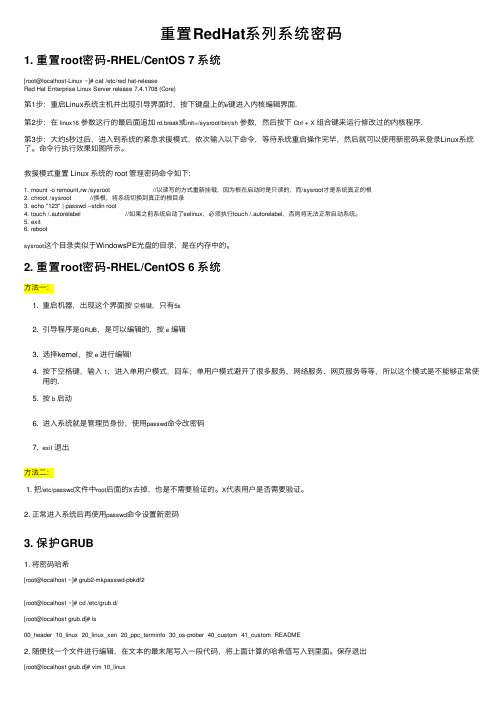
重置RedHat系列系统密码1. 重置root密码-RHEL/CentOS 7 系统[root@localhost-Linux ~]# cat /etc/red hat-releaseRed Hat Enterprise Linux Server release 7.4.1708 (Core)第1步:重启Linux系统主机并出现引导界⾯时,按下键盘上的e键进⼊内核编辑界⾯.第2步:在linux16参数这行的最后⾯追加rd.break或init=/sysroot/bin/sh参数,然后按下Ctrl + X组合键来运行修改过的内核程序.第3步:⼤约5秒过后,进⼊到系统的紧急求援模式,依次输⼊以下命令,等待系统重启操作完毕,然后就可以使⽤新密码来登录Linux系统了。
命令行执行效果如图所⽰。
救援模式重置 Linux 系统的 root 管理密码命令如下:1. mount -o remount,rw /sysroot //以读写的⽅式重新挂载,因为根在启动时是只读的,⽽/sysroot才是系统真正的根2. chroot /sysroot //换根,将系统切换到真正的根⽬录3. echo "123" | passwd --stdin root4. touch /.autorelabel //如果之前系统启动了selinux,必须执⾏touch /.autorelabel,否则将⽆法正常启动系统。
5. exit6. rebootsysroot这个⽬录类似于WindowsPE光盘的⽬录,是在内存中的。
2. 重置root密码-RHEL/CentOS 6 系统⽅法⼀:1. 重启机器,出现这个界⾯按空格键,只有5s2. 引导程序是GRUB,是可以编辑的,按e编辑3. 选择kernel,按e进⾏编辑!4. 按下空格键,输⼊1,进⼊单⽤户模式,回车;单⽤户模式避开了很多服务,⽹络服务、⽹页服务等等,所以这个模式是不能够正常使⽤的.5. 按b启动6. 进⼊系统就是管理员⾝份,使⽤passwd命令改密码7. exit退出⽅法⼆:1. 把/etc/passwd⽂件中root后⾯的X去掉,也是不需要验证的。
linux挂载光盘等设备详解

光盘挂载之前,先要在“虚拟机”设置中添加CD/DVD设备,使用光盘镜像文件,否则在挂载光盘过程中系统会提醒“mount找不到介质”!!!创建挂载点(目录):mkdir /cdrom挂载:mount -t iso9660 /dev/cdrom /mnt/cdrom其中-t iso9660指定文件系统类型,可以省略,系统会自动找到对应类型卸载:umout /mnt/cdrom查看系统已经挂载:ls /mnt/cdrom挂载格式:mount 源设备挂载点Linux系统在使用光盘、软盘或U盘时,必须先执行挂载(mount)命令。
挂载命令会将这些存储介质指定成系统中的某个目录,以后直接访问相应目录即可读写存储介质上的数据。
1.挂载光盘挂载光盘的命令如下:# mount -t is09660 /dev/cdrom /mnt/cdrom该命令将光盘挂载到/mnt/cdrom目录,使用“ls /mnt/cdrom”命令即可显示光盘中数据和文件。
卸载光盘的命令如下:# umount /mnt/cdrom挂载镜像iso文件#mount -o loop /tmp/linux.iso /mnt/linux或:#mount -o loop,ischarset=gb2312 /tmp/linux.iso /mnt/linux2.挂载软盘将软盘挂载到/mnt/floppy目录的命令如下:# mount /dev/fd0 /mnt/floppy卸载软盘的命令如下:#umount /mnt/floppy3.挂载U盘挂载U盘相对复杂一些。
首先使用“fdisk -l”命令查看外挂闪存的设备号,一般为/dev/sda1。
然后用“mkdir /mnt/usb”命令建立一个挂载U盘用的目录。
之后使用如下命令挂载FAT格式的U盘:# mount -t msdos /dev/sda1 /mnt/usb使用如下命令挂载FAT32格式的U盘:# mount -t vfat /dev/sda1 /mnt/usb4.挂载外挂硬盘分区(本地分区)挂载外挂硬盘分区(FAT32格式)同样需要先用“fdisk -1”查看外挂的硬盘分区设备号,假设为/dev/hda1。
破解Red Hat Enterprise Linux 5的root密码

redhat忘记root密码处理办法–单用户模式如何进入单用户模式取决你的引导加载程序:GRUB:重启系统,在出现等待秒数画面时,输入’e'键,表示Edit,你就会进入编辑启动参数的屏幕,可看到您当前使用的内核版本。
如果没有看到kernel开头的行,就继续按’e'键直至看到kernel开头的行,例如:kernel /vmlinuz-2.6.18-128.1.1.el5 ro root=/dev/vg00/lv00将光标移至该行并直接按’e'键,表示编辑该行,将光标移至kernel所在行最后添加’ 1′(1前面有空格),然后输入回车确认修改,再输入’b'启动系统,系统就会进入单用户模式,启动成功后会进入一个shell提示符#,使用passwd 直接修改即可。
如果GRUB的引导菜单被密码保护,你又不知道密码,你必须使用一个同样版本RHEL的启动光盘(第一张光盘)来引导系统。
当从光盘启动时,在boot:后输入linux resuce来以救援模式启动,根据启动过程中的指令进行按步骤的操作,然后使用chroot 来切换到你的系统镜像(通常使用chroot /mnt/sysimage).这样你就可以通过passwd 来改变你的root的密码了转自:/2010/01/28/redhat%E5%BF%98%E8%AE%B0root%E5%AF% 86%E7%A0%81%E5%A4%84%E7%90%86%E5%8A%9E%E6%B3%95-%E5%8D%95%E7%94%A8%E6 %88%B7%E6%A8%A1%E5%BC%8F/以下是:破解Red Hat Enterprise Linux 5的root密码第一步:重启进入系统引导界面——图0第二步: 按E键进入 -----图1第三步:继续按E键进入---图2第四步:选中kernel/vmlinuz-2.6.18-8.el5xem ro root=/dev/voGroup00 rhgb quiet 行按E 进入--图3第五步:在<Vo100 rhgb quiet这一行末尾追加single 按Enter键返回到------图2第六步:按B重新引导进入------图4第七步:在sh-3.2# 处输入passwd 按enter 进入-----图5第八步:在New UNIX password: 处即可输入root的新密码----图6第九步:root密码修改成功后即可看到----图7第十步:这时直接输入 reboot ,然后按 enter,即可大功告成!转自:/blog/568395。
linux 服务器维护常用命令

.z
解压:uncompress filename.z
压缩:compress filename
.tar.z
解压:tar zxvf filename.tar.z
压缩:tar zcvf filename.tar.z dirname
18.显示系统运行了多长时间
uptime
19.重新启动网络
/etc/init.d/network restart
# (cron version -- $id: crontab.c,v 2.13 1994/01/17 03:20:37 vixie
exp $)
*/10 * * * * /usr/sbin/ntpdate 192.168.1.32
现在就ok了,每10分钟linux就和服务端同步一次。
windows 192.168.1.32
1.安装是提示设置服务器地址,我设置的本机widows机器的ip
2.ntpd的控制在:
控制面板->管理工具->组件服务-networktimeprotocol
3.可以启动ntpd守护进程保持时间同步
4.在c:\winnt目录下有个ntp的配置文件ntp.conf
你就会发现你的时间变化了,和192.168.1.32的时间一样
如果执行命令出现一下错误
1.提示:7 dec 19:24:55 ntpdate[2120]: the ntp socket is in use,
exiting
这个是你linux机器上已经存在这个进程,输入:ps -ef | grep ntpd
用LiveCD制作Linux系统(包括所有代码)

LFS-6.3采用了GCC4.1.2,如果使用128M编译GCC4.x.x话就需要使用swap 了,但如果配置了256M就可以在没有swap的情况下完成编译,所以条件允许的情况下使用256M。
这里选择的磁盘类型对于最后编译内核使用选项是有影响的,你可以选择IDE也可以选择SCSI,但这里的选择直接影响到最后编译内核时的选项。
如果选择了IDE,则内核的默认设置就可以支持,但如果选择了SCSI,就必须在内核中加入对SCSI Adpters的支持,因为前面选择了LSI Logic,所以内核中就必须加入对LSI Logic的支持,否则将无法启动,相关部分在最后的内核编译部分有说明。
建议选择使用IDE,一方面方便驱动,另外似乎LFS-6.3-r2145尚不能支持LSI Logic的SCSI磁盘,用该LiveCD启动后可能无法识别出硬盘来。
对于磁盘大小,使用4G足够编译LFS了,但如果你打算编译更多的BLFS,这里可以考虑适当的增加一些大小,如果磁盘空间比较富裕就用默认的8G好了。
启动LiveCD (LFS-6.3-r2145)完成向导后在虚拟机的界面里选择Edit virtual machine settings,将CD-ROM改为Use ISO image,然后选择LiveCD的ISO文件,如果你已经刻录好了光盘,将光盘放入光驱就行了。
Start this virtual machine由于虚拟盘上没有任何信息,因此将自动从LiveCD中启动,在启动过程中会出现选择时区等信息,你可以按照实际情况选择,也可以按照默认选择,简单点就是等待一会系统会自动进行选择。
这里我选择时区为Asia/Shanghai,选择本地语言为Chinese (Simplified, UTF-8),其它的都按默认选择了。
启动完成LiveCD后就开始建造自己的LFS的历程了。
LiveCD下的两个重要目录/usr/share/LFS-BOOK-6.3-HTML目录存放的就是LFS手册了/lfs-sources里面存放的就是建造LFS所需要的源码包,不需要到处下软件了。
AIX_Linux系统root密码丢失解决

AIX、Linux系统root密码丢失解决在对AIX和LINUX操作系统的日常管理中,经常忘记或丢失root密码,这时候就需要重置root 密码。
本文档针对常见Linux发行版(RedHat Linux、Suse)和AIX操作系统丢失root密码所做的重置操作记录案例零:1 centos6开机输入"a",进入grub界面之后,再最后输入"...quite 1",进入但用户模式,用passwd修改密码案例一:1 RedHat Linux5.2丢失root密码分单用户模式和光盘引导两种情况1.1 单用户模式,适合安装了GRUB的系统,按以下操作步骤重置密码:1.1.1 重启RedHat Linux操作系统,出现LINUX界面时按任意键1.1.2 按任意键后,出现GRUB界面1.1.3 在GRUB界面中,按e键编辑GRUB1.1.4 按上下键选择kernel行,按e键编辑在行尾加上single1.1.5 添加完single后,回车回到GRUB内核选择界面1.1.6 选择刚才添加single的内核列表,按b键引导进入该内核,系统自检,自检完毕后进入root 用户终端操作界面1.1.7 在root用户终端下,输入passwd命令,按提示输入两次新密码,注意两次密码要一致1.1.8 重置新密码完毕后,输入sync;sync;shutdown –r now命令重启系统到多用户界面1.1.9 引导完毕后,可以使用新密码登陆系统1.2 光盘引导模式光盘引导模式,重置root密码步骤如下:1.2.1 将与系统相同版本号的操作系统安装光盘放入光驱中,开机启动设置成从光盘引导1.2.2 进入光盘引导界面, 在“boot:”提示符下输入“linux rescue”后“回车”,进入“急救模式”引导光盘中的Linux系统1.2.3 接下来回车选择默认的语言english1.2.4 键盘类型,默认回车即可1.2.5 提示是否配置网卡,一般选择“NO”1.2.6 然后系统会自动查找硬盘中的Linux分区并尝试将其挂载到“/mnt/sysimage”目录(选择“Continue”确认并继续)1.2.7 在弹出的对话框中敲回车1.2.8 出现急救模式的SHELL,输入命令“chroot /mnt/sysimage”切换到待修复Linux系统的根目录环境,直接执行“passwd root”命令重设root用户的密码即可1.2.9 修改密码后,重启系统即可用修改后的密码登陆案例二:2 Suse Linux系统也分单用户模式和光盘引导两种方法重置密码,操作细节上和Redhat Linux有些不同。
Linux下如何修改root密码以及找回root密码

Linux下如何修改root密码以及找回root密码Linux下修改root密码⽅法以root⾝份登陆,执⾏:passwd ⽤户名然后根据提⽰,输⼊新密码,再次输⼊新密码,系统会提⽰成功修改密码。
具体⽰例如下:[root@www ~]# passwd rootChanging password for user root.New UNIX password:BAD PASSWORD: it is based on a dictionary wordRetype new UNIX password:passwd: all authentication tokens updated successfully.Linux下添加新⽤户的命令useradd ⽤户名Linux下root密码找回⽅法Linux的root享有⾄⾼⽆上的权⼒,⼀旦root密码忘记或者被盗,是⼀件⾮常头痛的事情,那么怎么样才能找回root的密码呢?本⼈把其总结如下:(⼀)Linux 系统密码破解1. 在grub选项菜单按e进⼊编辑模式2. 编辑kernel那⾏ /init 1 (或/single)3. 按B重启4. 进⼊后执⾏下列命令root@#passwd root (配置root的密码)Enter new unix password:输⼊新的密码root@#init 6(⼆)Debian linux 系统密码破解1. 在grub选项菜单’Debian GNU/Linux,…(recovery mode)’,按e进⼊编辑模式2. 编辑kernel那⾏⾯的 ro single 改成 rw single init=/bin/bash,按b执⾏重启3. 进⼊后执⾏下列命令root@(none)#mount -aroot@(none)#passwd rootroot@(none)#reboot(三)FreeBSD 系统密码破解1. 开机进⼊引导菜单2. 选择每项(按4)进⼊单⽤户模式3. 进⼊之后输⼊⼀列命令root@#mount -aroot@#fsck -yroot@#passwd(修改密码命令)root@#root(要破解密码的⽤户名)Enter new unix password:root@#init 6 (重启)(四)Solaris 系统密码破解 1. 在grub选项菜中选择solaris failasfe 项2. 系统提⽰Do you wish to have it mounted read-write on /a ?[y,n,?] 选择y3. 就进⼊单⽤户模式4. 输⼊下列命令#passwd#New passwd:输⼊新的密码#Re-enter New passwd:在次输⼊新的密码#init 6 (重启) (五)NetBsd 系统密码破解1.开机:当出现提⽰符号并开始倒数五秒时, 键⼊以下指令:> boot -s (进⼊单⽤户模式命令)2.在以下的提⽰符号中Enter pathname of shell or RETURN for sh:按下 Enter.3.键⼊以下指令:# mount -a# fsck -y4.使⽤ passwd 更改 root 的密码.5.使⽤ exit 指令进⼊多⼈模式.(六)debian linux系统密码破解1. 在Grub的引导装载程序菜单上,选择你要进⼊的条⽬,键⼊ “e” 来进⼊编辑模式;2. 在第⼆⾏(类似于kernel /vmlinuz-2.6.15 ro root=/dev/hda2 ),键⼊”e”进⼊编辑模式;3. 在句末加上”init=/bin/bash”,回车;4. 按“b”启动系统.这样我们即可获得⼀个bash的Shell,进⼊shell后,根分区的挂载模式默认是只读,我们要将其改为可写,否则不能更改root密码:mount -no remount,rw /passwd rootsyncmount -no remount,ro /reboot这样即可成功更改debian的root⽤户的密码.(七)1.在启动linux的时候按Ctrl X,在bash#提⽰符下输⼊linux single 或 linux 1,然后在bash# 输⼊ passwd root 就可以更改密码了! 设置完后#init 6 重启 OK.2.在启动linux的时候按Ctrl X,在bash#提⽰符下输⼊:vi etcpasswd,找到root,把⾥⾯的root:x:….的“x”删掉.就删除了密码!(⼋)⼀、关于lilo1. 在出现 lilo: 提⽰时键⼊ linux single 画⾯显⽰ lilo: linux single2. 回车可直接进⼊linux命令⾏3. ⽤password命令修改密码⼆、关于 grub1. 在出现grub画⾯时,⽤上下键选中你平时启动linux的那⼀项,然后按e键2. 再次⽤上下键选中你平时启动linux的那⼀项(类似于kernel/boot/vmlinuz-2.4.18-14 ro root=LABEL=/),然后按e键3. 修改你现在见到的命令⾏,加⼊single,结果如下:kernel /boot/vmlinuz-2.4.18-14 single ro root=LABEL=/ single4. 回车返回,然后按b键启动,即可直接进⼊linux命令⾏5. ⽤password命令修改密码(九)1. 把系统安装光盘插⼊,重启机器,启动时迅速按下Del键,进⼊CMOS,把启动顺序改为光盘先启动,这样就启动了Linux安装程序,按F5,按提⽰打⼊Linuxrescue回车,进⼊救援模式,接下来是选择语⾔及键盘,直接回车即可,程序提⽰已经把硬盘上的Linux系统安装到了/mnt/sysimage下,然后出现了超级⽤户提⽰符#.2. 进⼊到硬盘etc⽬录下:cd/mnt/sysimage/etc,先做备份防不测:cpshadowshadow.old修改shadow⽂件的属性为可写:chmod wshadow然后⽤vi修改之:找到含root⽤户信息的那⼀⾏:root:….:,前两个冒号之间就是加密的密码,把它删除掉(冒号不能删),存盘退出.这样root的密码就为空了.3. 不会⽤vi的⽤户可以采取如下⽅法:找⼀张DOS盘插⼊软驱,把Shadow拷贝到DOS盘上:mcopyshadowa:/然后在Windows下⽤附件中的记事本修改之,注意打开⽂件类型⼀定要选所有⽂件(*.*),存盘退出.再拷回:mcopya:/shadowmnt/sysimage/etc4. 把Shadow的属性改回只读:chmod-wshadow,输⼊Exit退出,取出光盘.为安全起见,重启后应在终端窗⼝中再给root加上密.。
linux系统root密码忘了怎么办三种方法快速找回root密码
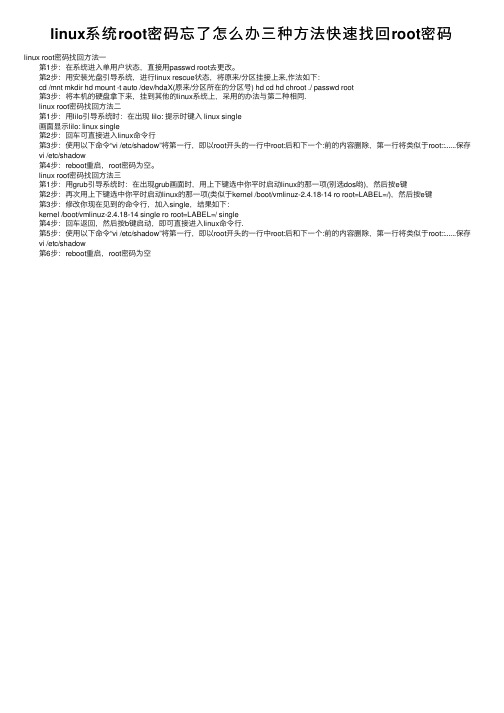
linux系统root密码忘了怎么办三种⽅法快速找回root密码linux root密码找回⽅法⼀ 第1步:在系统进⼊单⽤户状态,直接⽤passwd root去更改。
第2步:⽤安装光盘引导系统,进⾏linux rescue状态,将原来/分区挂接上来,作法如下: cd /mnt mkdir hd mount -t auto /dev/hdaX(原来/分区所在的分区号) hd cd hd chroot ./ passwd root 第3步:将本机的硬盘拿下来,挂到其他的linux系统上,采⽤的办法与第⼆种相同. linux root密码找回⽅法⼆ 第1步:⽤lilo引导系统时:在出现 lilo: 提⽰时键⼊ linux single 画⾯显⽰lilo: linux single 第2步:回车可直接进⼊linux命令⾏ 第3步:使⽤以下命令“vi /etc/shadow”将第⼀⾏,即以root开头的⼀⾏中root:后和下⼀个:前的内容删除,第⼀⾏将类似于root::......保存 vi /etc/shadow 第4步:reboot重启,root密码为空。
linux root密码找回⽅法三 第1步:⽤grub引导系统时:在出现grub画⾯时,⽤上下键选中你平时启动linux的那⼀项(别选dos哟),然后按e键 第2步:再次⽤上下键选中你平时启动linux的那⼀项(类似于kernel /boot/vmlinuz-2.4.18-14 ro root=LABEL=/),然后按e键 第3步:修改你现在见到的命令⾏,加⼊single,结果如下: kernel /boot/vmlinuz-2.4.18-14 single ro root=LABEL=/ single 第4步:回车返回,然后按b键启动,即可直接进⼊linux命令⾏. 第5步:使⽤以下命令“vi /etc/shadow”将第⼀⾏,即以root开头的⼀⾏中root:后和下⼀个:前的内容删除,第⼀⾏将类似于root::......保存 vi /etc/shadow 第6步:reboot重启,root密码为空。
- 1、下载文档前请自行甄别文档内容的完整性,平台不提供额外的编辑、内容补充、找答案等附加服务。
- 2、"仅部分预览"的文档,不可在线预览部分如存在完整性等问题,可反馈申请退款(可完整预览的文档不适用该条件!)。
- 3、如文档侵犯您的权益,请联系客服反馈,我们会尽快为您处理(人工客服工作时间:9:00-18:30)。
使用光盘变更root密码方法
一、思路:
1、使用光盘rescue模式,直接修改系统下passwd 中root 的登录密码设置
2、针对上次说到无法进入单例模式,解决办法:
在rescue模式下,修改inittab 文件中默认启动等级为1(备份修改之前的启动等级)
3、Reboot 从hard 直接使用正常模式启动系统进入单例模式,直接进入系统root 权限下,修改root密码
4、使用root 权限或进入rescue模式,修改passwd中root登录需要使用密码。
5、将inittab 文件中启动模式改为原来的。
Reboot 使用root登录,完成。
二、实施步骤
1、插入SUSE_10_sp3系统光盘,设置bios为cdrom启动;
2、进入以下界面后使用Rescue System 进入系统
3、使用root 进入rescue模式
4、查找原来系统对应的分区(带“*”的分区),并进行挂载
5、修改root登录免密钥认证
挂载后,cd /mnt/etc/; vi passwd 修改root 行,如下图删除“x”;保存退出后,确认修改成功。
6、修改启动模式:
vi inittab
记住原有启动模式id后,修改initdefault 为1;
保存退出后,再次确认是否修改成功。
7、reboot,从硬盘使用默认选项启动系统
直接按Enter 使用root进入系统,如下
进入系统后,使用passwd 或passwd root 修改root密码。
修改完成后,
cd /etc
vi passwd 修改root 启动时使用密钥认证。
vi inittab 改为原来启动等级。
8、Reboot 系统,如下使用修改后的密码进入系统。
